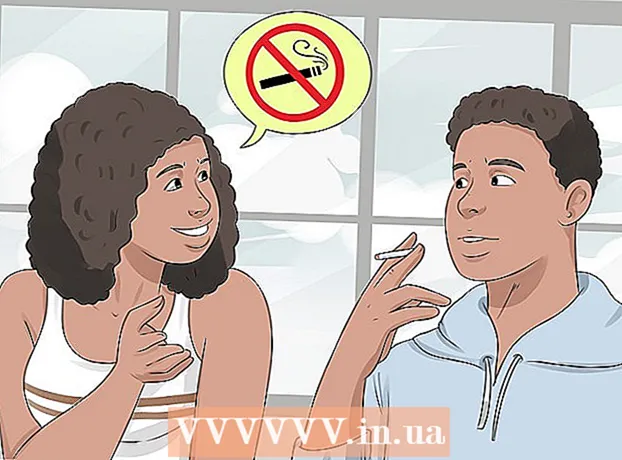Автор:
Robert Simon
Жаратылган Күнү:
22 Июнь 2021
Жаңыртуу Күнү:
24 Июнь 2024

Мазмун
Бул wikiHow сизге Microsoft Word аркылуу жеткирүү жана кайтаруу дарегин конвертке басып чыгарууну үйрөтөт. Муну Microsoft Word программасынын Windows жана Mac версияларында жасай аласыз.
Басуу
1ден 2-ыкма: Windowsто
 Microsoft Word ачуу. Колдонмонун сүрөтчөсү кочкул көк фондо ак түстөгү "W" сымал окшош.
Microsoft Word ачуу. Колдонмонун сүрөтчөсү кочкул көк фондо ак түстөгү "W" сымал окшош.  чыкылдатуу Бош документ. Бул терезенин жогорку сол бурчунда. Бул жаңы Word документин ачат.
чыкылдатуу Бош документ. Бул терезенин жогорку сол бурчунда. Бул жаңы Word документин ачат.  Өтмөктү чыкылдатыңыз Mailings. Бул кошумча баракча Word терезесинин жогору жагында жайгашкан көк тасмада жайгашкан. Бул көк тасманын астында Почталар куралдар панелин ачат.
Өтмөктү чыкылдатыңыз Mailings. Бул кошумча баракча Word терезесинин жогору жагында жайгашкан көк тасмада жайгашкан. Бул көк тасманын астында Почталар куралдар панелин ачат.  чыкылдатуу Конверттер. Бул терезенин сол жагында жайгашкан куралдар панелинин "Түзүү" бөлүмүндө жайгашкан.
чыкылдатуу Конверттер. Бул терезенин сол жагында жайгашкан куралдар панелинин "Түзүү" бөлүмүндө жайгашкан.  Жеткирүү дарегин киргизиңиз. "Жеткирүү дареги" деген аталыштагы текст кутучасын чыкылдатып, андан кийин конверт жөнөтө турган дарегиңизди териңиз.
Жеткирүү дарегин киргизиңиз. "Жеткирүү дареги" деген аталыштагы текст кутучасын чыкылдатып, андан кийин конверт жөнөтө турган дарегиңизди териңиз. - Даректи ушул жерге кандайча көрүнсө, ошондой киргизиңиз.
 Кайтаруучу даректи киргизиңиз. "Кайтаруу дареги" деген аталыштагы текст кутучасын чыкылдатып, андан кийин кайтып келген дарегиңизди териңиз. Дагы бир жолу, конвертте дарек кандай пайда болушун кааласаңыз, ошондой жазылышы керек.
Кайтаруучу даректи киргизиңиз. "Кайтаруу дареги" деген аталыштагы текст кутучасын чыкылдатып, андан кийин кайтып келген дарегиңизди териңиз. Дагы бир жолу, конвертте дарек кандай пайда болушун кааласаңыз, ошондой жазылышы керек.  чыкылдатуу Жолдор .... Бул терезенин ылдый жагында. Жаңы терезе ачылат.
чыкылдатуу Жолдор .... Бул терезенин ылдый жагында. Жаңы терезе ачылат.  Өтмөктү чыкылдатыңыз Конверттин параметрлери. Бул параметр терезенин жогору жагында жайгашкан.
Өтмөктү чыкылдатыңыз Конверттин параметрлери. Бул параметр терезенин жогору жагында жайгашкан.  "Конверттин көлөмү" ачылуучу тизмесин чыкылдатыңыз. Бул терезенин жогору жагында. Ачылуучу меню пайда болот.
"Конверттин көлөмү" ачылуучу тизмесин чыкылдатыңыз. Бул терезенин жогору жагында. Ачылуучу меню пайда болот.  Конверттин көлөмүн тандаңыз. Ачылуучу менюдан конверттин көлөмүн чыкылдатыңыз.
Конверттин көлөмүн тандаңыз. Ачылуучу менюдан конверттин көлөмүн чыкылдатыңыз.  Өтмөктү чыкылдатыңыз Басып чыгаруу жолдору. Бул терезенин жогору жагында.
Өтмөктү чыкылдатыңыз Басып чыгаруу жолдору. Бул терезенин жогору жагында.  Конверттин көлөмүн тандаңыз. Принтерге куюлган конверттин визуалдык сүрөттөрүнүн бирин чыкылдатыңыз. Конвертти принтерге кантип жүктөө керек.
Конверттин көлөмүн тандаңыз. Принтерге куюлган конверттин визуалдык сүрөттөрүнүн бирин чыкылдатыңыз. Конвертти принтерге кантип жүктөө керек.  чыкылдатуу Макул. Бул терезенин ылдый жагында.
чыкылдатуу Макул. Бул терезенин ылдый жагында.  Принтериңиз күйгүзүлүп, компьютериңизге туташтырылгандыгын текшериңиз. Эгер али жок болсоңуз, улантуудан мурун принтериңизге туташыңыз.
Принтериңиз күйгүзүлүп, компьютериңизге туташтырылгандыгын текшериңиз. Эгер али жок болсоңуз, улантуудан мурун принтериңизге туташыңыз.  Конвертти принтериңизге жайгаштырыңыз. Муну тандаган форматыңызга ылайык жасаңыз.
Конвертти принтериңизге жайгаштырыңыз. Муну тандаган форматыңызга ылайык жасаңыз.  чыкылдатуу Басып чыгаруу. Бул Конверттер терезесинин төмөнкү сол бурчунда. Конвертиңиз басыла баштайт.
чыкылдатуу Басып чыгаруу. Бул Конверттер терезесинин төмөнкү сол бурчунда. Конвертиңиз басыла баштайт. - Эгер конвертти басып чыгарууда көйгөйгө туш болсоңуз, макетин Word'тун демейки абалына келтирип көрүңүз.
2ден 2-ыкма: Macта
 Microsoft Word ачуу. Колдонмонун сүрөтчөсү кочкул көк фондо ак түстөгү "W" сымал окшош.
Microsoft Word ачуу. Колдонмонун сүрөтчөсү кочкул көк фондо ак түстөгү "W" сымал окшош.  чыкылдатуу Бош документ. Бул жаңы Word документин баштайт.
чыкылдатуу Бош документ. Бул жаңы Word документин баштайт. - Word башталып жатканда шаблон терезесин көрбөй калсаңыз, чыкылдатып койсоңуз болот Файл жогорку меню тилкесинде, андан кийин Жаңы документ жаңы бош документ түзүү.
 Өтмөктү чыкылдатыңыз Mailings. Бул Word терезесинин жогору жагында.
Өтмөктү чыкылдатыңыз Mailings. Бул Word терезесинин жогору жагында.  чыкылдатуу Конверттер. Бул параметр Почталар куралдар тилкесинин сол жагында жайгашкан.
чыкылдатуу Конверттер. Бул параметр Почталар куралдар тилкесинин сол жагында жайгашкан.  Жеткирүү дарегин киргизиңиз. "Жеткирүү дареги" деген аталыштагы текст кутучасын чыкылдатып, андан кийин конверт жөнөтө турган дарегиңизди териңиз.
Жеткирүү дарегин киргизиңиз. "Жеткирүү дареги" деген аталыштагы текст кутучасын чыкылдатып, андан кийин конверт жөнөтө турган дарегиңизди териңиз. - Даректи ушул жерге кандайча көрүнсө, ошондой киргизиңиз.
 Кайтаруучу даректи киргизиңиз. "Кайра дареги" деген аталыштагы текст кутучасын чыкылдатып, андан кийин кайтып келген дарегиңизди териңиз. Дагы бир жолу, конвертте дарек кандай пайда болушун кааласаңыз, ошондой жазылышы керек.
Кайтаруучу даректи киргизиңиз. "Кайра дареги" деген аталыштагы текст кутучасын чыкылдатып, андан кийин кайтып келген дарегиңизди териңиз. Дагы бир жолу, конвертте дарек кандай пайда болушун кааласаңыз, ошондой жазылышы керек.  "Принтериңиздин орнотууларын колдонуңуз" кутучасын белгилеңиз. Бул принтериңиздин идеалдуу жөндөөлөрүн колдонууну камсыз кылат.
"Принтериңиздин орнотууларын колдонуңуз" кутучасын белгилеңиз. Бул принтериңиздин идеалдуу жөндөөлөрүн колдонууну камсыз кылат. - Белгилөө кутучасы мурунтан эле белгиленген болсо, бул кадамды өткөрүп жиберүү.
 чыкылдатуу Барактын жөндөөлөрү .... Бул терезенин оң жагында. Жаңы терезе ачылат.
чыкылдатуу Барактын жөндөөлөрү .... Бул терезенин оң жагында. Жаңы терезе ачылат.  Басып чыгаруу параметрин тандап, чыкылдатыңыз Макул. Конвертти принтерге кантип жайгаштыраарыңызды аныктай турган басып чыгаруу көлөмүн тандай аласыз.
Басып чыгаруу параметрин тандап, чыкылдатыңыз Макул. Конвертти принтерге кантип жайгаштыраарыңызды аныктай турган басып чыгаруу көлөмүн тандай аласыз. - Конверттин көлөмүн ушул жерден тандай аласыз.
 чыкылдатуу Макул. Бул терезенин ылдый жагында.
чыкылдатуу Макул. Бул терезенин ылдый жагында.  чыкылдатуу Макул. Бул баскыч "Конверт" терезесинин төмөн жагында жайгашкан. Алдын ала көрүү терезеси ачылат.
чыкылдатуу Макул. Бул баскыч "Конверт" терезесинин төмөн жагында жайгашкан. Алдын ала көрүү терезеси ачылат.  Конверттин схемасын текшериңиз. Конверттин көлөмүнө жана формасына акыркы мүнөттөрдү өзгөртсөңүз болот.
Конверттин схемасын текшериңиз. Конверттин көлөмүнө жана формасына акыркы мүнөттөрдү өзгөртсөңүз болот.  Принтериңиз күйгүзүлүп, компьютериңизге туташтырылгандыгын текшериңиз. Эгер али жок болсоңуз, улантуудан мурун принтериңизге туташыңыз.
Принтериңиз күйгүзүлүп, компьютериңизге туташтырылгандыгын текшериңиз. Эгер али жок болсоңуз, улантуудан мурун принтериңизге туташыңыз.  Конвертти принтериңизге жайгаштырыңыз. Муну тандаган түрмөктүн форматына ылайык жасаңыз.
Конвертти принтериңизге жайгаштырыңыз. Муну тандаган түрмөктүн форматына ылайык жасаңыз.  Конвертти басып чыгарыңыз. Менюдагы пунктту чыкылдатыңыз Файл экрандын жогорку сол бурчунда, андан кийин чыкылдатыңыз Басып чыгаруу ... ачылуучу менюдан. Конвертиңиз басыла баштайт.
Конвертти басып чыгарыңыз. Менюдагы пунктту чыкылдатыңыз Файл экрандын жогорку сол бурчунда, андан кийин чыкылдатыңыз Басып чыгаруу ... ачылуучу менюдан. Конвертиңиз басыла баштайт.
Сунуштар
- Конверттерди башка даректерге басып чыгарууда дарек талааларынын бирин (мисалы, "Жеткирүү" талаасын) бош калтырсаңыз болот.
- Орнотууларыңыздын туура экенине ынануу үчүн алгач тест катары бир конвертти басып чыгарганыңыз оң.
Эскертүүлөр
- Конвертиңизди туура басып чыгаруу бир аз сыноо жана ката кетириши мүмкүн. Принтериңиздин жүрүм-турумуна көңүл буруп, конверттериңизди ошого жараша тууралаңыз.